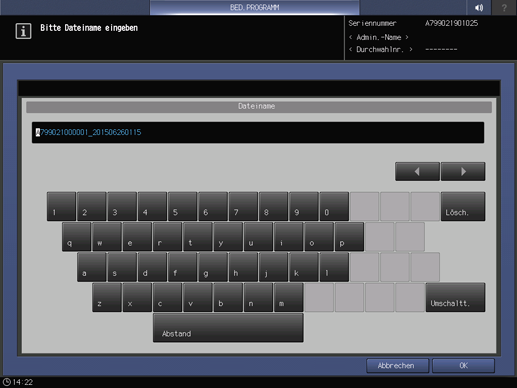Papierprofileinst.: Registrieren der Papierparameter
Registrieren Sie eine häufig verwendete Papiereinstellung als ein Papierprofil. Sie können die Druckeinstellungen des Fachs einrichten, indem Sie ein Papierprofil abrufen.
In diesem Abschnitt wird beschrieben, wie Sie ein Papierformat auswählen und ein Papierprofil registrieren.
Sie können Papierprofile auch über die Option [Ppein. reg./lö.] im Bildschirm [GERÄT] registrieren. Ausführliche Informationen finden Sie unter Papiereinstellung registrieren/löschen: Registrieren/Löschen von Profilen.
Ausführliche Informationen über die Papiereinstellung des Papierfachs, die Registrierung der derzeit verwendeten Papiereinstellung als Papierprofil und das Abrufen von Papierprofilen finden Sie unter Papiereinstellung: Festlegen des Papiers für ein Fach.
Die Papiereinstellung umfasst die folgenden Papierparameter, die Sie nach Bedarf einrichten können.
Einstellungselement | Beschreibung | Einstellungsoptionen |
|---|---|---|
Papiertyp | In Bezug auf die Art des Papiers wird zwischen den folgenden sieben Papiertypen unterschieden: | Normal, Fein, Farbspezifisch, Beschichtet-GL, Beschichtet-ML, Beschichtet-GO, Beschichtet-MO, Umschlag |
Profilname | Geben Sie den gewünschten Papierprofilnamen ein. | Es können bis zu 50 Ein-Byte-Zeichen (25 Zwei-Byte-Zeichen) eingegeben werden. |
Papierformat | Wenn Sie "Standard" auswählen, können Sie das Standardformat des Papiers angeben. Wenn "Benutzerdef." ausgewählt wird, können Sie die gewünschten Maße im Bildschirm eingeben. Diese Einstellung kann auch vorgenommen werden, indem ein bereits registriertes Benutzerformat abgerufen wird. Zur Verwendung von Registerpapier wählen Sie entweder A4T | Standard: Benutzerdefiniert: Quer 100,0 mm bis 330,2 mm, Längs 148,0 mm bis 487,7 mm / Quer 3,94" bis 13", Längs 5,83" bis 19,2" Registerpapier: A4T Keine Einstellung |
Gewicht | Die Gewichtseinheit kann umgestellt werden. Die Einheit, die für die Registrierung des Parameters verwendet wird, wird auch für die Anzeige dieses Parameters im Bildschirm [GERÄT] und im Bildschirm [KOPIE] verwendet, wenn der Parameter hier abgerufen wird. | Gewichteinstell.: 62-74g/m2 / 16-19 lb Bond 75-80g/m2 / 20-21 lb Bond 81-91g/m2 / 22-24 lb Bond 92-105g/m2 / 25-28 lb Bond 106-135g/m2 / 29-36 lb Bond 136-176g/m2 / 37-47 lb Bond 177-216g/m2 / 48-57 lb Bond 217-256g/m2 / 58-68 lb Bond 257-300g/m2 / 69-81 lb Bond 301-350g/m2 / 82-93 lb Bond Einheit ändern: g/m2, kg (A-Book), kg (B-Book), kg (Duodez), kg (Oktav), lb (Bond), lb (Index), lb (Cover), lb (Book), lb (Bristol), lb (Tag) Geschw.-einst.: Hoch, Mittel, Niedrig, Automat. ändern |
Farbiges Papier | Geben Sie die Farbe des Papiers an. Dadurch wird der versehentliche Druck auf Papier mit gemischten Farben verhindert. | Weiß, Blau, Rotgold, Grau, Grün, Elfenbein, Orange, Pink, Rot, Gelb, Crème, Andere, Benutzerfarbe |
Lochen | Geben Sie an, ob das Papier gelocht ist. Wenn vorgelochtes Papier verwendet wird, bleibt die Auswahl von [Lochen] unter [Ausgabeeinst.] ohne Wirkung. | Gelocht, Ungelocht |
Beidseitige Justage | Legen Sie die Vergrößerungsfaktoren (vertikal und horizontal), die Größe der Bildverschiebung (oben/unten und rechts/links) für die Vorder- und Rückseiten und die Parameter für [Drehen/Schräglauf] ((Schräglaufjustage oder Verwindungsjustage) fest, um die im Duplexdruck auf die Vorder- und Rückseite gedruckten Bilder auszurichten. Es empfiehlt sich, die Funktion "Beidseitig justieren" für jedes zu verwendende Papier durchzuführen, da das Schrumpfverhältnis in Abhängigkeit vom Papiertyp, von der Papiermarke oder von Abweichungen bei der Temperatur am Lagerungsort unterschiedlich ist. Wenn die Integrierte Color Care-Einheit IQ-501 auf dem System installiert ist, kann [Regelmäßige Justage] unter [AutoMessen] auf EIN oder AUS eingestellt werden. Wenn [EIN] ausgewählt ist, wird die Beidseitige Justage automatisch in den angegebenen Intervallen durchgeführt. | Vertikaler Zoom: Vorderseite/Rückseite -1,00 bis +1,00 (1 Schritt = 0,01 %) Horizontaler Zoom: Vorderseite -1,00 bis +1,00 (1 Schritt = 0,01%) Rückseite -0,80 bis +0,20 (1 Schritt = 0,01%) Bildverschiebung Oben/Unten: Vorderseite/Rückseite -10,0 mm bis +10,0 mm (1 Schritt = 0,1 mm) Bildverschiebung Rechts/Links: Vorderseite/Rückseite -3,0 mm bis +3,0 mm (1 Schritt = 0,1 mm) Drehen: Vorderseite/Rückseite -1,00 bis +1,00 (1 Schritt = 0,01 %) Schräglauf (Verwindungsjustage): Vorderseite/Rückseite -1,00 bis +1,00 (1 Schritt = 0,01 %) Regelmäßige Justage: [EIN] oder [AUS] |
RU-Welljustage | Wenn im System die optionale Relaiseinheit RU-509 installiert ist, wird im Bildschirm die Option [RU-Welljustage] angezeigt, mit der Sie die Wellung (bogenförmige Deformation) des gedruckten Papiers korrigieren können. Darüber hinaus kann die Befeuchter-Einstellung auf [EIN] und [AUS] gesetzt werden, wenn die Relaiseinheit RU-509 mit dem Befeuchter HM-102 ausgestattet ist. | Well-Justage: +2, +1,5, +1, +0,5, 0, -0,5, -1, -1,5, -2, AUS Befeuchter-Einstellung: Ein, Aus |
Luftunterstützung | Verwenden Sie diese Funktion, um Luft auf das Papier zu blasen, um den gleichzeitigen Einzug mehrerer Blätter zu verhindern oder um Papierstaus zu vermeiden, die in Abhängigkeit vom Papiertyp mehr oder weniger häufig auftreten. | Wenn die Papiereinzugseinheit PF-602m installiert ist Wenn die Papiereinzugseinheit PF-707 oder die Papiereinzugseinheit PF-707m installiert ist: Wenn das Großraummagazin LU-202m oder das Großraummagazin LU-202XL installiert ist Wenn der Klebebinder PB-503 installiert ist: |
Stärke | Wenn im System der Bildcontroller IC-603 installiert ist, wird im Bildschirm die Option [Stärke] angezeigt. Bei Auswahl von [Festlegen] kann das System die Restpapiermenge in der Kassette mit einer höheren Genauigkeit schätzen. | Nicht angeben, Festlegen Justagebereich: 0,050 mm bis 0,500 mm |
Expertenjustage | Prozessjustage von Transfer/Trennung/Fixierung und Temperatur obere Fixierrolle, Löschen Vorderkante, Fix.Temp.Diff. Rand-Mitte, Temperatur untere Fixierrolle, Hinterkanten-Löschmenge, Zeitpunkt für umgekehrte Ausgabe, Zeitst.ADU-Wendefkt., Just.Fixiergeschw., Synchron.bausch, Fixier-Anfangstemp. Auf, 2. Trans. Druck, Kopien/Minute reduz., Tonermenge Sparen, Dichte-Justage pro Fach (YMC), Dichte-Justage pro Fach (K), Fehlzentrierungsstauerk., Doppeleinzugserkennung *1, Trennung mittl.Übertreh., Dick Schwarz-Modus, Einzugskorrekturwert, Well-Justage Ausgabe, Welljust.umgek.Ausg., Zentrierjustage (Vorderseite), Zentrierjustage (Rückseite), Luft für Fixierlufttrennung einstellen, Änderung Fixierdruck, Hartpapier-Modus, Einstellung für PFU-Ansaugluftstufe *2, Einst.Trennung Ausgabepapier und Justage Luftstufe Ausg.-kühl. sind verfügbar. *1: Dieses Menüelement wird angezeigt, wenn Fach 3 bis Fach 5 ausgewählt ist und die Papiereinzugseinheit PF-602m, die Papiereinzugseinheit PF-707 oder die Papiereinzugseinheit PF-707m auf diesem System installiert ist. *2: Dieses Menüelement wird angezeigt, wenn Fach 3 bis Fach 5 ausgewählt ist und die Papiereinzugseinheit PF-707 oder die Papiereinzugseinheit PF-707m auf diesem System installiert ist. Ausführliche Informationen über die [Fehlzentrierungsstauerkennung] finden Sie unter Staueinstellung Druckjob: Einrichten der Erkennung von Papierstaus durch eine Fehlausrichtung. [Expertenjustage] wird nicht standardmäßig angezeigt. Wenden Sie sich an den Servicetechniker. | [2. Transfer-Ausgabe Anp.(vorn)]: -50 bis +50 [2. Transfer-Ausgabe Anp.(hinten)]: -50 bis +50 [2. Transfer-Vorderkante (vorn)]: -50 bis +50 [2. Transfer-Vorderkante (hinten)]: -50 bis +50 [2. Transfer-Hinterkante (vorn)]: -50 bis +50 [2. Transfer-Hinterkante (hinten)]: -50 bis +50 [Trenn-AC (vorn)]: -600 bis +600 [Trenn-AC (hinten)]: -600 bis +600 [Trenn-DC (vorn)]: -60 bis +60 [Trenn-DC (hinten)]: -60 bis +60 [Temperatur obere Fixierrolle]: -20 bis +20 [Vorderkanten-Löschmenge]: 0 bis +200 [Fix.Temp.Diff. Rand-Mitte]: -10 bis +10 [Temperatur untere Fixierrolle]: -15 bis +70 [Hinterkanten-Löschmenge]:0 bis +200 [Justage Zeit umgekehrte Ausgabe]: -0 bis 10 [Zeitst.ADU-Wendefkt.]: -6 bis +6 [Fixiergeschwindigk.(Vorderseite)]: -200 bis +200 [Fixiergesch.(Rücks., Differenz)]: -200 bis +200 [Synchronisationsbausch(vorn)]: -99 bis +99 [Synchronisationsbausch(hinten)]: -99 bis +99 [Fixier-Anfangstemp. Auf]: [Auto], [AUS] [2. Trans. Druck]: [Auto], [Normal], [Niedrig] [Kopien/Minute reduz.]: [Normal], [Ab] [Tonermenge Sparen]: [EIN], [AUS] [Dicht-Just/Fach (YMC)]: [0 (Normal)], [+1], [+2], [+3 (Max)] [Dicht-Just/Fach (K)]: [0 (Normal)], [+1], [+2], [+3 (Max)] [Fehlzentrierungsstauerk.]: [Erkennen], [Nicht erkennen] [Doppeleinzugserkennung]: [Erkennen], [Nicht erkennen] [Trennung mittl.Übertreh.]:[Auto], [EIN], [AUS] [Dick Schwarz-Modus]:[EIN], [AUS] [Einzugskorrekturwert]: [0(Normal)], [-1], [-2] [Well-Justage Ausgabe]:[Auto], [0], [+1], [+2] [Welljust.umgek.Ausg.]:[Auto], [0], [+1], [+2] [Zentrierjustage(vorn)]: [EIN], [AUS], [Erkennungsposition] (5 bis 25 mm) [Zentrierjustage(hint.)]: [EIN], [AUS], [Erkennungsposition] (5 bis 25 mm) [Luft für Fixierlufttrennung einstellen]: [Schwach] (1) bis [Stark] (7), [Auto] [Änderung Fixierdruck]: [Auto], [Normal], [Schwach] [Hartpapier-Modus]: [EIN], [AUS] [Einstellung für PFU-Ansaugluftstufe]: [Schwach] (1) bis [Stark] (9), [Auto] (9) [Einst.Trennung Ausgabepapier]: [EIN(Beschichtet)], EIN(Nicht beschichtet), [Manuell], [AUS], [Versatzwert] (-50 bis +100) [Luftstufenanpassung für Ausgabekühlung]: [Schwach] (0) bis [Stark] (8), [Auto] (0) |
Farbdichtesteuerung | Wenn im System die Relaiseinheit RU-509 installiert ist, wird im Bildschirm die Option [Farbdichte] angezeigt. Diese Einstellung ist aktiviert, wenn die Option [EIN] für [Farbdichtesteuerung verwend.] (aufrufbar im Bildschirm [Justagemenü] durch die Auswahl von [Farbdichtesteuerung] - [Basiseinstellungen]) ausgewählt ist. | Dat.Farbsens.just.jed.Pap.typ: Std.-Just.-Daten, Registrierte Justagedaten, AUS |
Beschreibung der Papiertypen
Papiername | Beschreibung |
|---|---|
Normal | Das Normalpapier wird allgemeinhin zum Kopieren/Drucken verwendet und wird auch "PPC-Papier" genannt. In der Regel handelt es sich dabei nicht um Recyclingpapier. Wählen Sie für das beim Drucken/Kopieren in Schwarzweiß verwendete Normalpapier oder Recycling-Papier die Einstellung [Normal]. |
Fein | Feines Papier ist unbeschichtetes Papier, das normalerweise für den Offset-Druck verwendet wird. Dieser Papiertyp hat eine besonders starke Weiße und wird für die unterschiedlichsten Zwecke benutzt. Wählen Sie für Papier mit der oben erwähnten Charakteristik die Einstellung [Qualitätspapier]. |
Farbspezifisch | Farbspezifisches Papier ist der Papiertyp, der zum Drucken/Kopieren in Farbe verwendet wird, um matte Farben auf Papier für hohe Qualität zu vermeiden. Wählen Sie für Papier mit der oben erwähnten Charakteristik die Einstellung [Farbspezifisch]. |
Beschichtet-GL (Gloss Laser) | Hochglanzpapier für den Laserdruck. Dieser Papiertyp kann nur ausgewählt werden, wenn für das Papiergewicht die Einstellung 81 g/m2 / 22 lb Bond oder mehr ausgewählt ist. |
Beschichtet-ML (Mat Laser) | Mattes Papier für den Laserdruck. Dieser Papiertyp kann nur ausgewählt werden, wenn für das Papiergewicht die Einstellung 81 g/m2 / 22 lb Bond oder mehr ausgewählt ist. |
Beschichtet-GO (Gloss Offset) | Hochglanzpapier für den Offset-Druck. Dieser Papiertyp kann nur ausgewählt werden, wenn für das Papiergewicht die Einstellung 81 g/m2 / 22 lb Bond oder mehr ausgewählt ist. |
Beschichtet-MO (Mat Offset) | Mattes Papier für den Offset-Druck. Dieser Papiertyp kann nur ausgewählt werden, wenn für das Papiergewicht die Einstellung 81 g/m2 / 22 lb Bond oder mehr ausgewählt ist. |
Umschlag | Wählen Sie die Einstellung [Umschlag], um Umschläge zu verwenden. Für die Verwendung von Umschlägen wird die Umschlag-Fixiereinheit EF-103 benötigt. |
Hinzufügen/Bearbeiten von Papierparametern
Gehen Sie wie unter Benutzereinstellung beschrieben vor, um den Bildschirm [Bedienereinstellung] anzuzeigen.
Drücken Sie auf [Systemeingaben] im Bildschirm [Benutzereinstellung] und drücken Sie dann nacheinander auf [Kassetteneinstellung] und [Papiereinstellung].
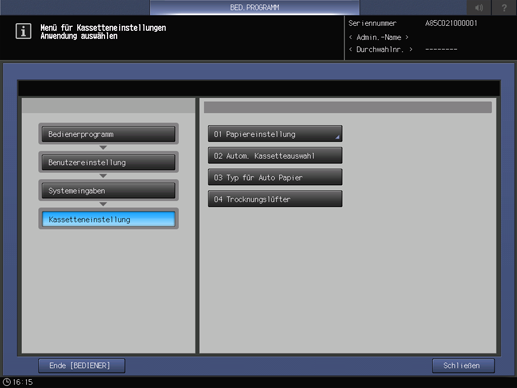
Drücken Sie auf [Papierprofileinstellung].
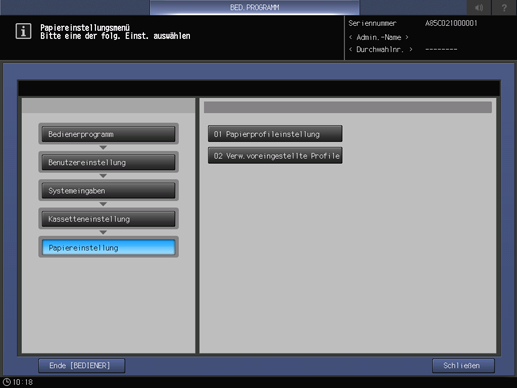
Der Bildschirm [Papiereinstellung registrieren/löschen] wird angezeigt.
Wählen Sie das Ziel für die Registrierung der Papierparameter aus.
Verwenden Sie die Bildlauftasten [
 ] oder [
] oder [  ], um das gewünschte Ziel anzuzeigen. Markieren Sie dann diese Zeile und drücken Sie anschließend auf [Hinz./Bearb.].
], um das gewünschte Ziel anzuzeigen. Markieren Sie dann diese Zeile und drücken Sie anschließend auf [Hinz./Bearb.].Wählen Sie zum Bearbeiten von zuvor registrierten Papierparametern die entsprechende Zeile aus.
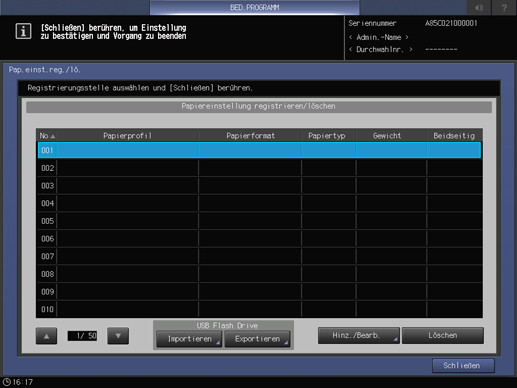
Der Bildschirm [Typ/Gewicht regist.] wird angezeigt.
Wählen Sie eine der Tasten unter [Papiertyp].
Sie haben die Wahl zwischen [Beschichtet-GL], [Beschichtet-ML], [Beschichtet-GO] und [Beschichtet-MO], wenn Sie für das [Gewicht] einen Wert größer von 81 g/m2 / 22 lb Bond oder mehr wählen.
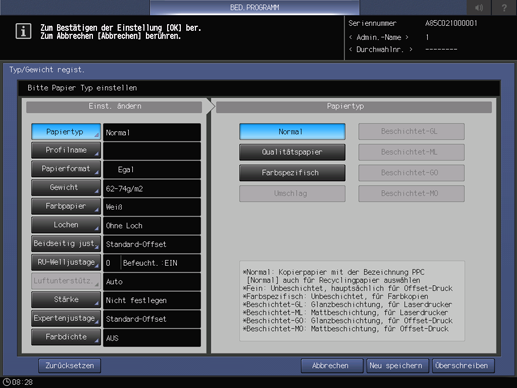
Drücken Sie auf [Profilname].
Geben Sie den gewünschten Papierprofilnamen ein. Es können bis zu 50 Ein-Byte-Zeichen (25 Zwei-Byte-Zeichen) eingegeben werden.
Drücken Sie auf [OK].
Drücken Sie auf [Papierformat].
Der Bildschirm [Papierformat] wird angezeigt.
Wählen Sie die gewünschte Schaltfläche aus den Schaltflächen [Standard], [Benutzerdefiniert], [Registerpapier], [Egal] aus.

Fahren Sie mit Schritt 9 fort, wenn Sie [Standard] gewählt haben.
Wenn Sie [Benutzerdefiniert] wählen, fahren Sie mit Schritt 10 fort.
Wenn Sie [Registerpapier] wählen, fahren Sie mit Schritt 11 fort.
Wenn Sie [Egal] wählen, fahren Sie mit Schritt 12 fort.
Wenn Sie auf [Standard] drücken, wird der Bildschirm [Standardformateinstellung] angezeigt.
Wählen Sie die Taste des gewünschten Standardformats aus.
Drücken Sie auf [OK].
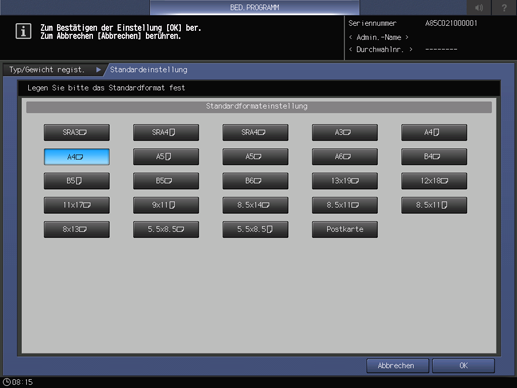
Gehen Sie zu Schritt 12.
Wenn Sie [Benutzerdefiniert] wählen, wird der Bildschirm [Einstellung benutzerdefiniertes Format] angezeigt.
So legen Sie ein benutzerdefiniertes Format fest:
Drücken Sie auf [(1)] und geben Sie über die Tastatur am Touch Display oder mit [
 ] [
] [  ] das gewünschte Längenmaß ein.
] das gewünschte Längenmaß ein.
Drücken Sie auf [(2)] und geben Sie über die Tastatur am Touch Display oder mit [
 ] [
] [  ] das gewünschte Breitenmaß ein.
] das gewünschte Breitenmaß ein.
Drücken Sie auf [(3)] und geben Sie über die Tastatur am Touch Display oder mit [
 ] [
] [  ] die gewünschte Beschnittgröße für Deckblätter bei Verwendung des Modus "Falzen&Heften/Mehrf.Mittelfalz " ein. Die Schaltfläche für die Eingabe der Trimm-Breite wird auf Systemen mit installiertem Broschürenfinisher SD-506 oder Broschürenfinisher SD-513 angezeigt.
] die gewünschte Beschnittgröße für Deckblätter bei Verwendung des Modus "Falzen&Heften/Mehrf.Mittelfalz " ein. Die Schaltfläche für die Eingabe der Trimm-Breite wird auf Systemen mit installiertem Broschürenfinisher SD-506 oder Broschürenfinisher SD-513 angezeigt.
So rufen Sie ein registriertes benutzerdefiniertes Format ab:
Drücken Sie auf [Formatabruf]. Der Bildschirm [Formatabruf] wird angezeigt.
Verwenden Sie [Zurück] und [Nächste], um zum gewünschten benutzerdefinierten Format zu blättern. Im Bildschirm werden Einträge von [01] bis [20] bereitgestellt.
Drücken Sie die Nummerntaste des zu verwendenden benutzerdefinierten Formats und drücken Sie dann auf [OK].
Gehen Sie zu Schritt 12.
Bei Auswahl von [Registerpapier] wird der Bildschirm [Registerpapiereinstellung] angezeigt.
Wählen Sie die gewünschte Einstellung aus A4T
 und 8,5
und 8,5 11T
11T  aus.
aus.Geben Sie über die Tastatur am Touch Display oder mit [
 ][
][ ] die Anzahl der Register ein. Der Einstellungsbereich für die Anzahl von Registern reicht von 1 bis 15.
] die Anzahl der Register ein. Der Einstellungsbereich für die Anzahl von Registern reicht von 1 bis 15.Drücken Sie auf [OK].
Drücken Sie auf [Gewicht].
Der Bildschirm [Gewicht] wird angezeigt. Wählen Sie unter [Gewicht] die Taste des gewünschten Gewichts aus.
Wählen Sie unter [Einheit ändern] die Taste der gewünschten Einheit aus. Im Bildschirm wird das Papiergewicht in der ausgewählten Einheit angezeigt.
Die Prozessgeschwindigkeit kann über die Tasten unter [Geschw.-einst.] ausgewählt werden. Einige Geschwindigkeitseinstellungen können in Abhängigkeit vom Papiergewicht nicht ausgewählt werden. Wählen Sie die gewünschten Taste.
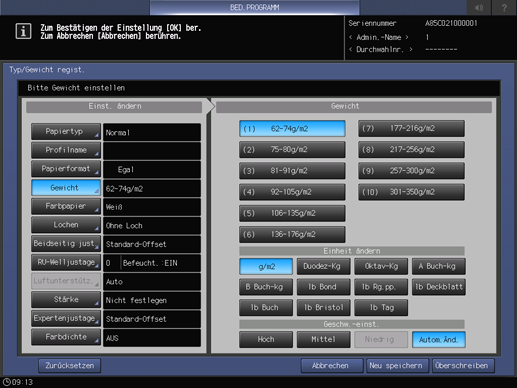
Drücken Sie auf [Farbpapier].
Wählen Sie die gewünschte Taste für Farbpapier aus.
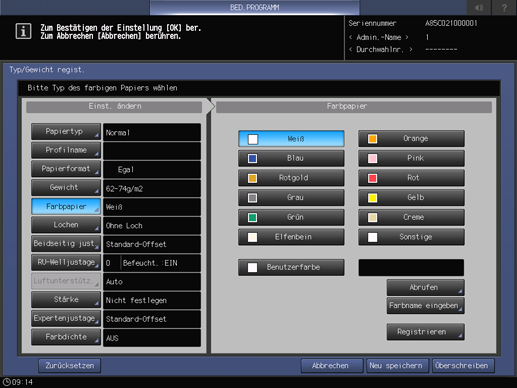
Festlegen des gewünschten Farbnamens:
Drücken Sie auf [Farbpapier]. Der Bildschirm [Farbpapiername eingeben] wird angezeigt.
Geben Sie den gewünschten Farbnamen ein. Es können bis zu 20 Ein-Byte-Zeichen verwendet werden.
Drücken Sie auf [OK].
Drücken Sie zum Ändern des angegebenen Farbnamens auf [Farbname eingeben], um den Bildschirm [Farbpapiername eingeben] aufzurufen, und ändern Sie dann den Namen.
Registrieren des gewünschten Farbnamens:
Drücken Sie auf [Registr.]. Der Bildschirm [Farbname registr.] wird angezeigt.
Rufen Sie die Taste der zu registrierenden Nummer auf und verwenden Sie bei Bedarf zum Blättern [Zurück] und [Nächste]. Im Bildschirm werden Einträge von [001] bis [100] angezeigt.
Drücken Sie die Taste der zu registrierenden Nummer und drücken Sie dann auf [Hinzufügen].
Gegen Sie den zu registrierenden Farbnamen ein und drücken Sie dann auf [OK].
Zum Löschen eines registrierten Farbnamens drücken Sie die Taste der zu löschenden Nummer und drücken dann auf [Löschen].
Abrufen eines registrierten Farbnamens:
Drücken Sie auf [Abrufen]. Der Bildschirm [Farbname abrufen] wird angezeigt.
Rufen Sie die Taste der gewünschten Nummer auf und verwenden Sie bei Bedarf zum Blättern [Zurück] und [Nächste]. Im Bildschirm werden Einträge von [001] bis [100] angezeigt.
Drücken Sie die Nummerntaste links neben dem zu verwendenden Farbnamen und drücken Sie dann auf [OK].
Drücken Sie auf [Lochen].
Wählen Sie [Mit Loch], wenn Sie Papier mit Abheftlöchern verwenden. Für ungelochtes Papier drücken Sie auf [Ohne Loch].
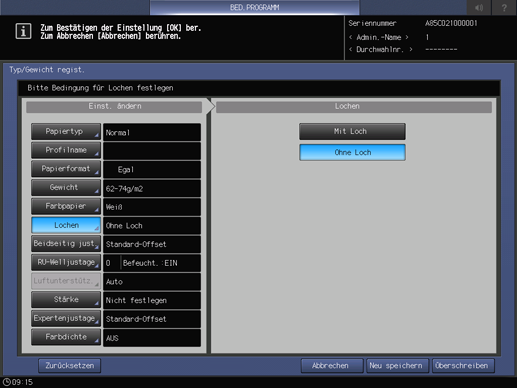
Drücken Sie auf [Beidseitig just.].
Ausführliche Informationen über die Funktion "Beidseitig justieren" finden Sie unter Bildschirm "Beidseitig justieren".
Wenn Sie die Einstellung [Zoom] für [Vorderseite] oder [Rückseite], die Einstellung [Bildversatz] oder die Einstellung [Drehen/Schräglauf] ändern, wechselt die Anzeige "Beidseitig justieren" zu [Offset geändert].
Wenn Sie auf [Zurücksetzen] drücken, werden alle Einstellungen für "Beidseitig justieren" auf die Standardwerte zurückgesetzt.
Wenn die Integrierte Color Care-Einheit IQ-501 auf dem System installiert ist, wird [AutoMessen] angezeigt. Wenn [Regelmäßige Justage] unter [AutoMessen] auf [EIN] eingestellt ist, wird die Beidseitige Justage automatisch in den angegebenen Intervallen durchgeführt.
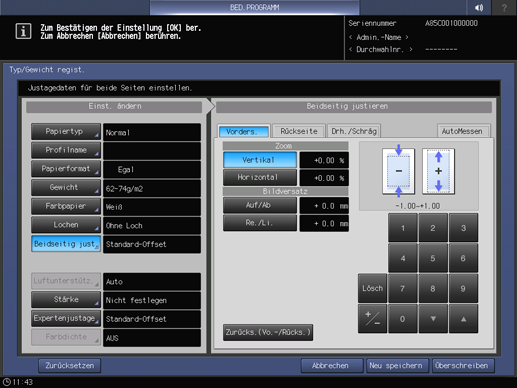
Drücken Sie auf [RU-Welljustage].
Ausführliche Informationen über die Well-Justage finden Sie unter Well-Justage: Verringerung der Wellung (Relaiseinheit RU-509).
[RU-Welljustage] wird angezeigt, wenn das System mit der Relaiseinheit RU-509 ausgestattet ist. Die [Bef.Einst.] der [RU-Welljustage] steht zur Verfügung, wenn an der Relaiseinheit RU-509 der Befeuchter HM-102 installiert ist.
Wenn das Papiergewicht von [Farbspezifisch] auf 62 g/m2 bis 135 g/m2 / 16 lb Bond bis 36 lb Bond gesetzt ist und das Papiergewicht von [Beschichtet-GL], [Beschichtet-ML], [Beschichtet-GO] und [Beschichtet-MO] auf 81 g/m2 bis 135 g/m2 / 22 lb Bond bis 36 lb Bond eingestellt ist, stehen [Bef.Einst.] und [EIN]/[AUS] nicht zur Verfügung.
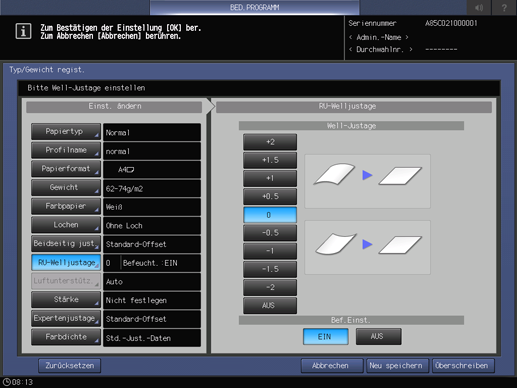
Drücken Sie auf [Stärke].
[Stärke] wird angezeigt, wenn der Bildcontroller IC-603 installiert ist.
Wählen Sie die gewünschte Taste unter [Stärke] aus.
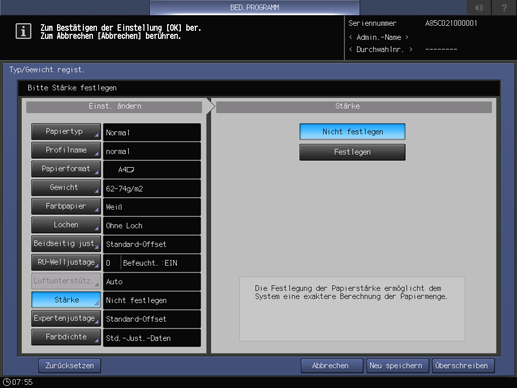
Bei Auswahl von [Festlegen] wird die Tastatur am Touch Display angezeigt. Geben Sie über die Tastatur am Touch Display oder mit [
 ] [
] [  ] den Justagewert ein. Der verfügbare Bereich reicht von 0,050 mm bis 0,500 mm.
] den Justagewert ein. Der verfügbare Bereich reicht von 0,050 mm bis 0,500 mm.Der eingegebene Wert wird rechts neben [Stärke] unter [Einst. ändern] angezeigt. Wenn ein Wert kleiner als 0,050 mm eingegeben wird, wird er automatisch auf 0,050 mm gesetzt.
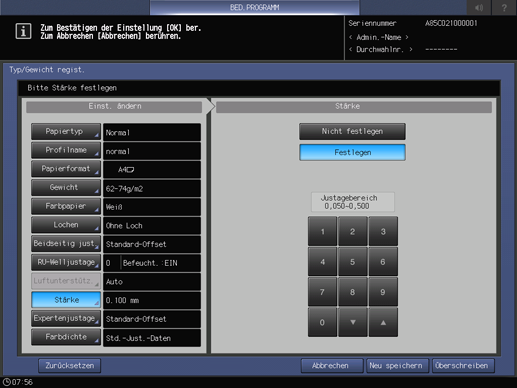
Drücken Sie auf [Expertenjustage].
Wählen Sie für die Einstellung [Synchronisationsbausch(hinten)], die durch zweimaliges Drücken auf [Weiter] im Bereich [Ausgabe-Justage für 2. Übertragungseinheit. (Vorderseite)] angezeigt wird, die Taste des Elements aus, das Sie anpassen möchten, und geben Sie dann über die Tastatur am Touch Display, mit [
 ], [
], [ ] oder über die Tastatur am Bedienfeld die gewünschten Werte ein.
] oder über die Tastatur am Bedienfeld die gewünschten Werte ein.
Drücken Sie auf [+/-], um anzugeben, ob der Wert positiv oder negativ sein soll.
Drücken Sie auf [Nächste], um den Einstellungsbildschirm anzuzeigen.
Richten Sie Einstellungen für die folgenden Elemente ein.
[Fixier-Anfangstemp. Auf], [2. Trans. Druck], [Kopien/Minute reduz.], [Tonermenge Sparen], [Dicht-Just/Fach (YMC)], [Dicht-Just/Fach (K)], [Fehlzentrierungsstauerk.], [Doppeleinzugserkennung]*1, [Trennung mittl.Übertreh.], [Dick Schwarz-Modus], [Einzugskorrekturwert], [Well-Justage Ausgabe], [Welljust.umgek.Ausg.], [Zentrierungsjustage (vorn)], [Zentrierungsjustage (hinten)], [Luft für Fixierlufttrennung einstellen], [Änderung Fixierdruck], [Hartpapier-Modus],[Einstellung für PFU-Ansaugluftstufe ]*2, [Einst.Trennung Ausgabepapier], [Luftstufenanpassung für Ausgabekühlung]
*1: Dieses Menüelement wird angezeigt, wenn auf dem System die Papiereinzugseinheit PF-602m, die Papiereinzugseinheit PF-707 oder die Papiereinzugseinheit PF-707m installiert ist.
*2: Dieses Menüelement wird angezeigt, wenn auf dem System die Papiereinzugseinheit PF-707 oder die Papiereinzugseinheit PF-707m installiert ist.
Drücken Sie auf [OK], um die Einstellung abzuschließen. Wenn Sie die Änderung abbrechen möchten, drücken Sie auf [Abbrechen]. In beiden Fällen wird wieder der Bildschirm [Typ/Gewicht regist.] angezeigt.
Drücken Sie auf [Farbdichte].
Diese Einstellung ist aktiviert, wenn die Option [EIN] für "Farbdichtesteuerung verwend." (aufrufbar über [Farbdichtesteuerung] - [Basic] im Bildschirm [Justage-Menü]) ausgewählt ist. Ausführliche Informationen über die Farbdichtesteuerung finden Sie unter Farbdichtesteuerung.
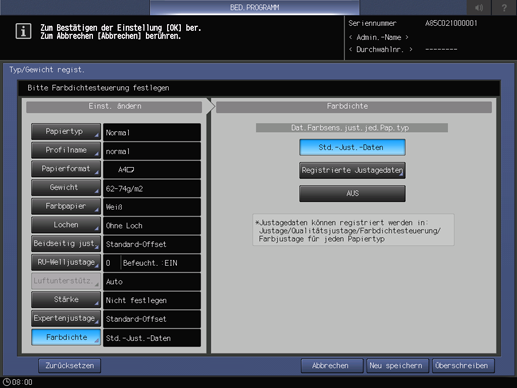
Drücken Sie auf [Std.-Just.-Daten], [Registrierte Justagedaten] oder [AUS].
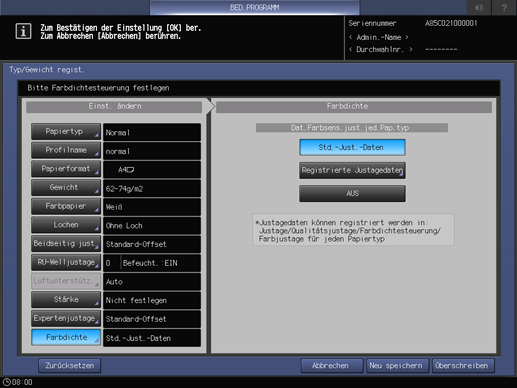
Wenn [Std.-Just.-Daten] ausgewählt ist, führt das System eine Gammakorrektur auf der Basis der im System vorgegebenen Justagedaten durch.
Bei Auswahl von [Registrierte Justagedaten] wird der Bildschirm [Liste Farbsensorjust.jed.Papierfor.] angezeigt. Wählen Sie einen Namen und drücken Sie auf [OK]. Die im Bildschirm [Liste Farbsensorjust.jed.Papierfor.] angezeigte Liste enthält die vom Benutzer angepassten Justagedaten, die unter [Farbs.just.jed.Papiertyp] (aufrufbar über [Farbdichtesteuerung] im Bildschirm [Justage-Menü]) registriert wurden. Ausführliche Informationen finden Sie unter Farbdichtesteuerung.
Bei Auswahl von [AUS] wird die Funktion für die Farbdichtesteuerung deaktiviert.
Drücken Sie auf [Überschreib.] im Bildschirm [Typ/Gewicht regist.]. Der Bildschirm [Pap.einst.reg./lö.] wird wieder angezeigt.
Drücken Sie auf [Schließen], um zum Bildschirm [Papiereinstellung] zurückzukehren.
Löschen von Papierparametern
Gehen Sie wie unter Benutzereinstellung beschrieben vor, um den Bildschirm [Bedienereinstellung] anzuzeigen.
Drücken Sie auf [Systemeingaben] im Bildschirm [Benutzereinstellung] und drücken Sie dann nacheinander auf [Kassetteneinstellung] und [Papiereinstellung].
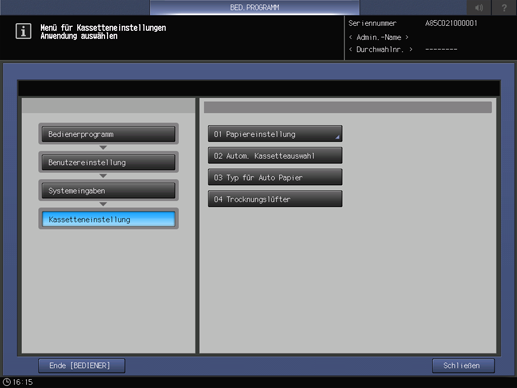
Drücken Sie auf [Papierprofileinstellung].
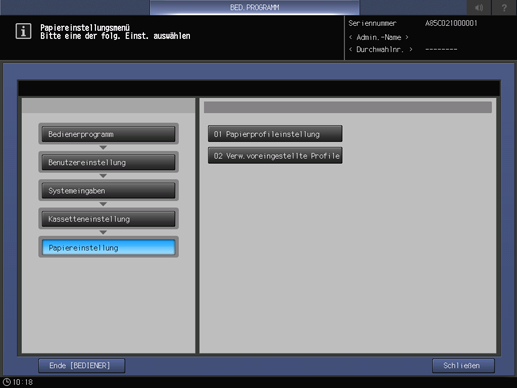
Der Bildschirm [Papiereinstellung registrieren/löschen] wird angezeigt.
Wählen Sie die Zeile, die aus der Liste der Papierparameter gelöscht werden soll, und drücken Sie dann auf [Löschen].
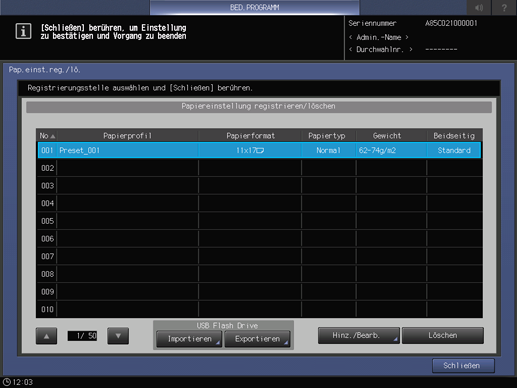
Drücken Sie im Bestätigungsdialogfeld auf [Ja].
Oder drücken Sie zum Abbrechen auf [Nein].
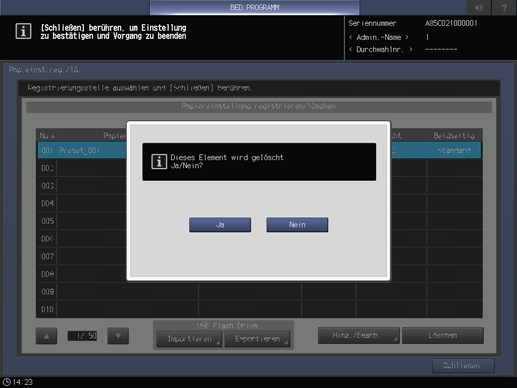
Drücken Sie auf [Schließen], um zum Bildschirm [Menü für Kassetteneinstellungen] zurückzukehren.
USB-Import-/-Export-Funktion für die Papiereinstellung
Mit der USB-Import-/-Export-Funktion können die auf diesem System registrierten Papiereinstellungsdaten auf einem USB-Flash-Laufwerk gespeichert und dann auf einem anderen System desselben Modells registriert werden. Für den Import oder Export der Papiereinstellungsdaten müssen Sie ein USB-Flash-Laufwerk mit einem USB-Anschluss des Systems verbinden. Es kann nur ein USB-Flash-Laufwerk am System angeschlossen werden.
Bei Auswahl der Option [Alle] werden alle Papierformat- und Papiereinstellungsdaten, die auf dem USB-Flash-Laufwerk gespeichert sind, importiert. Die im System registrierten Daten werden dabei überschrieben.
Wenn Sie die Option [Einzeln] wählen, werden die Papiereinstellungsdaten importiert. Die Daten werden neu auf dem System angelegt oder es werden vorhandene Daten auf dem Computer überschrieben. Mit der Option [Neu speich.] können bis zu 500 Datenelemente abzüglich der bereits auf dem System registrierten Daten importiert werden. Mit der Option [Überschreib.] können bis zu 500 Datenelemente importiert werden.
Mit der Exportfunktion werden sämtliche Papiereinstellungsdaten eines Systems auf einem USB-Flash-Laufwerk gespeichert.
Importieren von Papiereinstellungsdaten
Gehen Sie wie unter Benutzereinstellung beschrieben vor, um den Bildschirm [Bedienereinstellung] anzuzeigen.
Drücken Sie auf [Systemeingaben] im Bildschirm [Benutzereinstellung] und drücken Sie dann nacheinander auf [Kassetteneinstellung] und [Papiereinstellung].
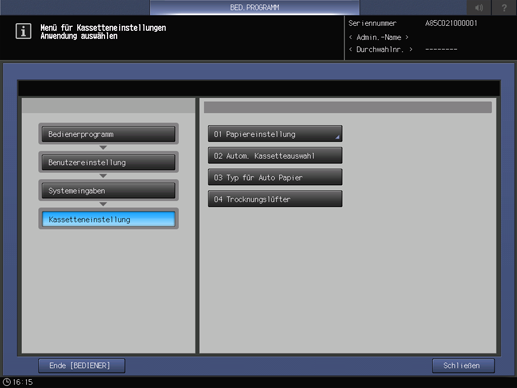
Drücken Sie auf [Papierprofileinstellung].
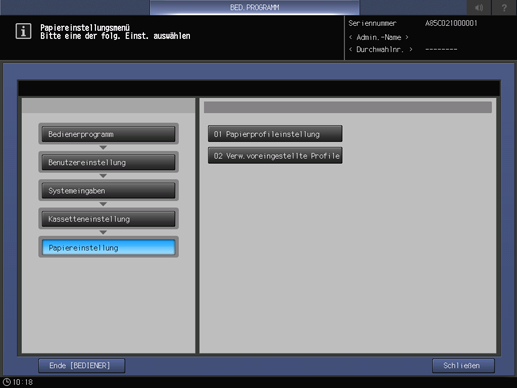
Der Bildschirm [Papiereinstellung registrieren/löschen] wird angezeigt.
Überprüfen Sie, ob das USB-Flashlaufwerk angeschlossen ist, und drücken Sie auf [Importieren].
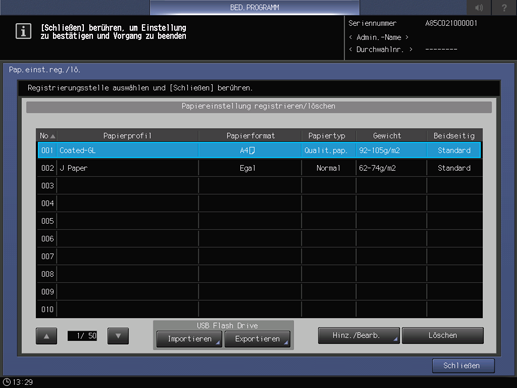
Der Bildschirm [USB-Import] wird angezeigt.
Wählen Sie die Daten, die importiert werden sollen, und drücken Sie dann auf [Alle] oder [Einzeln].
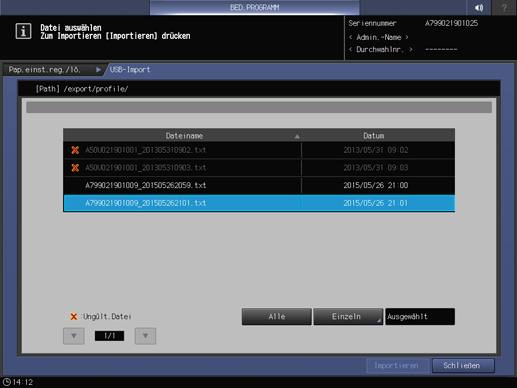
Wenn Sie auf [Alle] drücken, gehen Sie zu Schritt 6.
Wenn Sie auf [Einzeln] drücken, gehen Sie zu Schritt 7.
Das Zeichen
wird links neben den Dateinamen der Daten angezeigt, die nicht importiert werden können.
Drücken Sie auf [Importieren], um alle Daten zu ändern.
Das Bestätigungsdialogfeld wird angezeigt. Drücken Sie zur Bestätigung auf [Ja]. Zum Abbrechen drücken Sie auf [Nein].
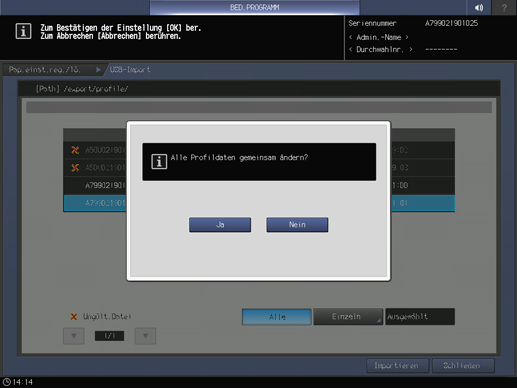
In jedem Fall wird wieder der Bildschirm [Papiereinstellung registrieren/löschen] angezeigt.
Wenn der Bildschirm [Einzeln] angezeigt wird, wählen Sie die zu importierenden Papiereinstellungsdaten.
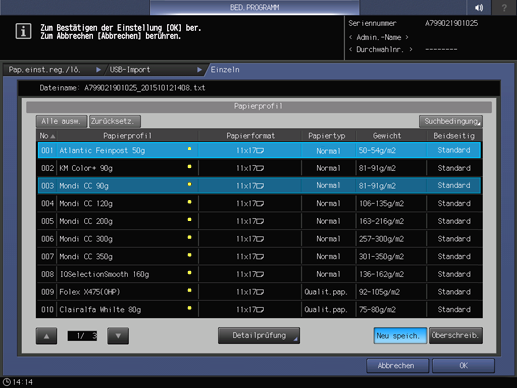
Drücken Sie auf [Alle wählen], um alle Daten auszuwählen. Wenn Sie die Auswahl aller Daten abbrechen möchten, drücken Sie auf [Zurücksetzen].
Wenn Sie die Details der ausgewählten Daten anzeigen möchten, drücken Sie auf [Detailprüfung].
Wählen Sie [Neu speich.] oder [Überschreib.].
Mit "Neu speich." werden die Daten zu einer leeren Papiereinstellungsnummer im System importiert.
Mit "Überschreiben" werden die Daten zu einer vorhandenen Papiereinstellungsnummer im System importiert.
Drücken Sie auf [OK].
Der Bildschirm [USB-Import] wird wieder angezeigt.
Drücken Sie auf [Importieren].
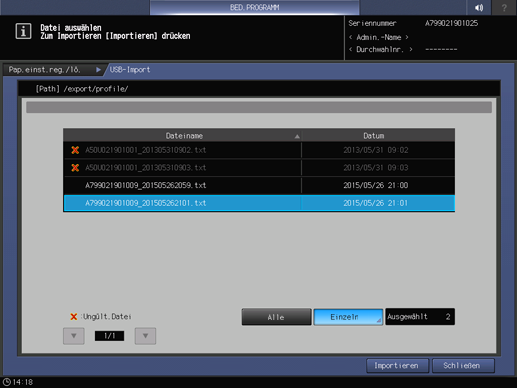
Das Bestätigungsdialogfeld wird angezeigt.
Drücken Sie zur Bestätigung auf [Ja]. Zum Abbrechen drücken Sie auf [Nein] (Das Bestätigungsdialogfeld ist in Abhängigkeit davon, ob [Neu speich.] oder [Überschreib.] ausgewählt wurde, unterschiedlich. Im folgenden Beispiel wird der Bildschirm für [Neu speich.] dargestellt).
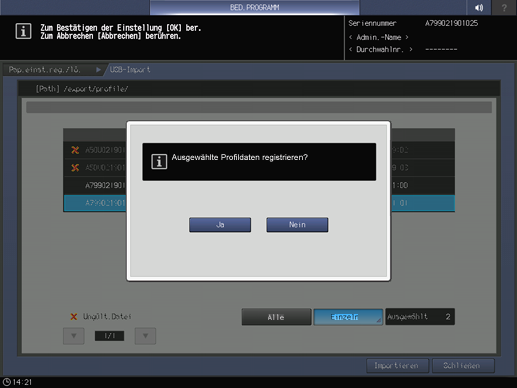
In jedem Fall wird wieder der Bildschirm [Papiereinstellung registrieren/löschen] angezeigt.
Exportieren von Papiereinstellungsdaten
Gehen Sie wie unter Benutzereinstellung beschrieben vor, um den Bildschirm [Bedienereinstellung] anzuzeigen.
Drücken Sie auf [Systemeingaben] im Bildschirm [Benutzereinstellung] und drücken Sie dann nacheinander auf [Kassetteneinstellung] und [Papiereinstellung].
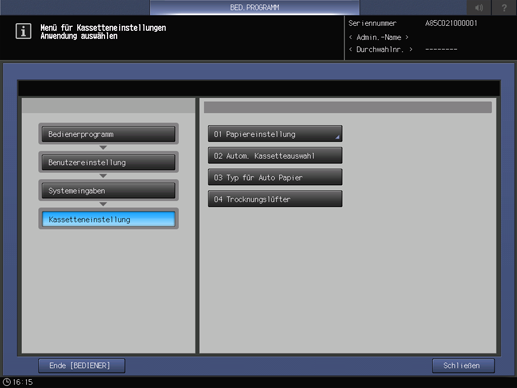
Drücken Sie auf [Papierprofileinstellung].
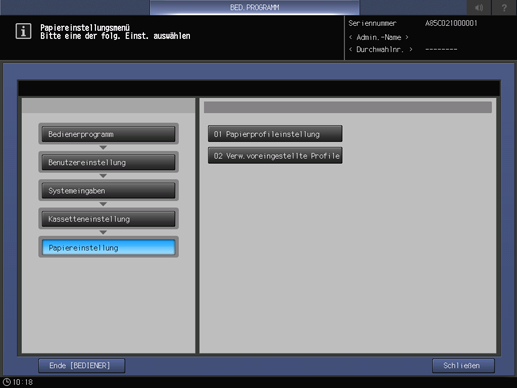
Der Bildschirm [Papiereinstellung registrieren/löschen] wird angezeigt.
Wählen Sie die Papiereinstellungsdaten, die exportiert werden sollen, aus und überprüfen Sie, ob das USB-Flashlaufwerk angeschlossen ist. Drücken Sie dann auf [Exportieren].
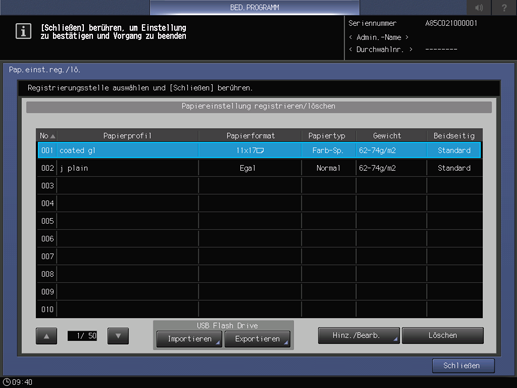
Der Bildschirm für die Eingabe des Dateinamens der exportierten Papiereinstellungsdaten wird angezeigt.
Geben Sie den Dateinamen ein und drücken Sie dann auf [OK].
Der Standarddateiname wird in der folgenden Form und Reihenfolge angezeigt.
Gerätenummer (13-stellig)_Jahr (4-stellig) Monat (2-stellig) Tag (2-stellig) Stunde (2-stellig) Minute (2-stellig)
Für den Dateinamen können bis zu 60 Ein-Byte-Zeichen eingegeben werden.
Wenn Sie den Dateinamen nicht ändern möchten, drücken Sie ohne jede weitere Eingabe auf [OK].